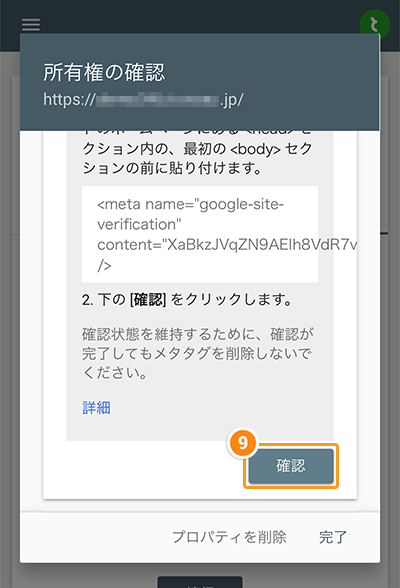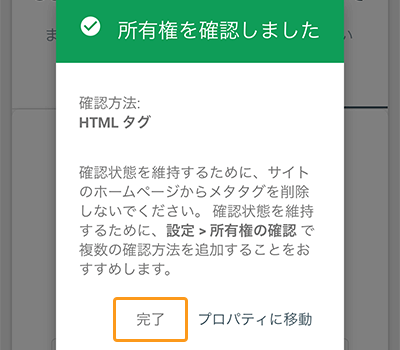アクセス解析
Googleサーチコンソールへの登録Google所有権確認のための設定をする
ご確認ください
以下のいずれかに該当する方は、新管理画面をご利用のため、解説とは部分的に異なる箇所があります。
- 2023年12月18日以降に、とりあえずHPの無料体験をお申し込みした方
- 「新管理画面への移行完了のお知らせ」の通知を受け取っている方
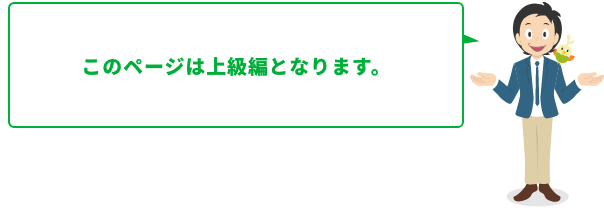
Googleサーチコンソールにおいて、とりあえずHPで作成したホームページの登録をすることができます。サーチコンソールで、サイト登録を行うことで、検索エンジンからクロールされやすくなります。
※この作業は、正式ユーザーのみ行ってください。無料体験中は仮のアドレスのため、登録しないでください。
Googleサーチコンソールにアクセスします
Googleにログインしていない場合はGoogleにログインします
※Googleアカウントをお持ちでない場合は、[アカウントを作成]をクリックして新規作成しましょう。
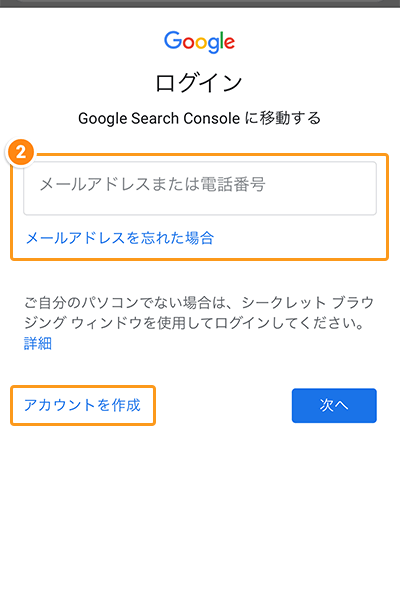
URLプレフィックスを選択します。
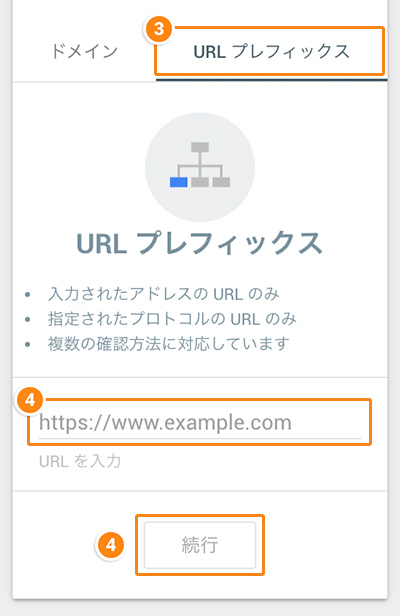
あなたのホームページのアドレスを入力し、[続行]をクリックします
「https://www.example.com」となっているところをクリックして、あなたのホームページのアドレスを入力します。入力が完了したら[続行]ボタンをクリックします。 あなたのホームページのアドレスの確認方法はこちらをご確認ください
所有権の確認方法の選択画面が表示されるので、[その他の確認方法]から[HTMLタグ]をタップします
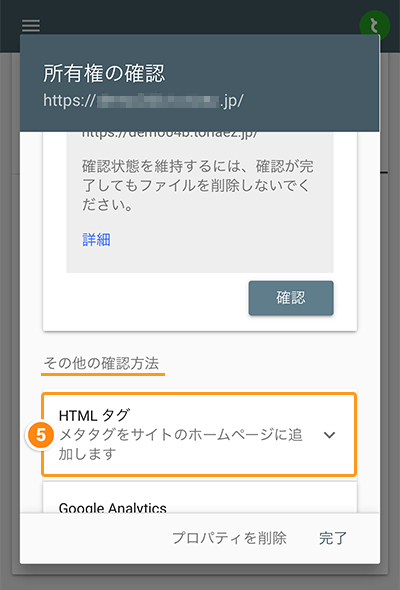
表示されたメタタグの一部をコピーします
<meta name=”google-site-verification” content=”●●●” />の●●●の部分のみをコピーします。
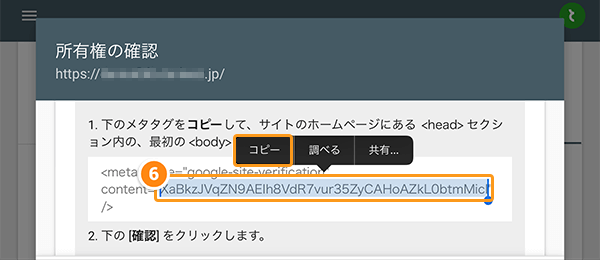
※スマートフォンの画面を横向きに回転させて画面を表示すると、メタタグ全体が見やすくなりコピーしやすくなります。
管理画面内「Google所有権の確認」に貼付けます
「とりあえずHP」の管理画面へログインし、[基本情報の設定]をタップします。
「Google所有権の確認」から[変更]をタップします。
[メタタグの設定]欄に、6でコピーしたタグを貼り付けます。
[変更する]をタップします。
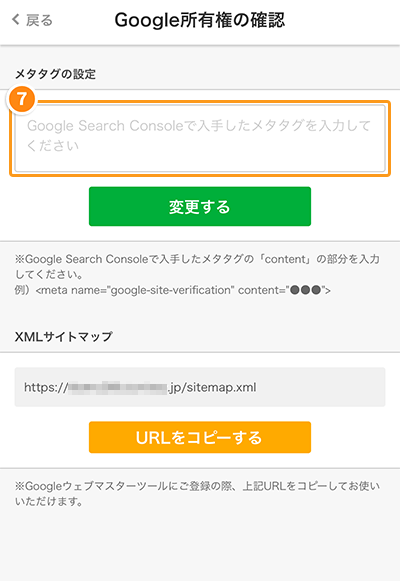
Googleサーチコンソールに戻り、[確認]をクリックします
「https://www.hogehoge.com/の所有権が確認されました。」と表示されたら、設定完了です。